Gmail’de Akıllı Yanıt Nasıl Açılır/Kapatılır
Günlük olarak çok sayıda e-posta alıyoruz ve sıradan bir iş olduğu için hepsini yanıtlamak mümkün değil. Ancak, Google’ın akıllı yanıtlama özelliği ile artık tüm e-postaları zahmetsizce kolayca yanıtlayabilirsiniz. Bu özellik mesajın içeriğine göre 3 uygun cevap önerir, bu önerilerden herhangi birini cevap olarak seçip gönderebilirsiniz.
Bu özelliği hem Gmail uygulamasında hem de masaüstünde kullanabilirsiniz. Ancak, cihazınızın kullanabilmesi için önce onu AÇMALISINIZ. Gmail akıllı yanıtını nasıl etkinleştireceğinizi veya devre dışı bırakacağınızı öğrenmek için bu öğreticiyi okuyabilirsiniz.
Ayrıca Oku: Gmail’de Metin Üzerinden Çizgi Nasıl Çizilir
İçerik
Akıllı Yanıt Nasıl Çalışır?
Google AI kullanır (Yapay Zeka) sohbet mesajlarına dayalı olarak bağlamsal olarak alakalı yanıtlar önermek için. Ayrıca, zamanla sizin yazma tekniklerinizden öğrenir ve size daha kişiselleştirilmiş önerilerde bulunur. Şu an itibariyle, bu özellik yalnızca küçük yanıtlar önerebilir. Ancak, teknoloji ilerledikçe, size tam paragraflar önereceği gün çok uzak değil.
Lütfen uygulama ve web sitesi için Akıllı Yanıt ayarlarının birbirinden bağımsız olduğunu unutmayın. Örneğin, Gmail sitesinde Akıllı Yanıt’ı kapattıysanız, Gmail uygulamasında Akıllı Yanıt için farklı ayarlara (açık veya kapalı) sahip olabilirsiniz.
Uygulamada Gmail’de Akıllı Yanıtı Açın/Kapatın
Bu özellik, Android ve iOS Gmail uygulamasında kullanılabilir. Akıllı Yanıt’ı etkinleştirme adımları aşağıdadır.
Not: Gmail uygulamanızın güncellendiğinden emin olun. Değilse, aşağıdaki adımlara geçmeden önce güncelleyin.
1) Android veya iOS cihazlarınızda Gmail uygulamasını açın.
2) Ardından, sol üstteki hamburger/anahtar simgesine dokunun ve Ayarlar.
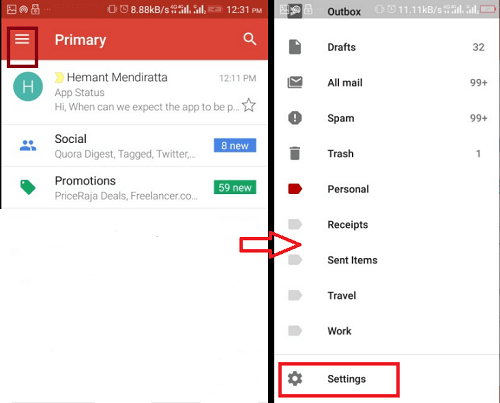
3) Ayarlar ekranı açıldığında, Akıllı Yanıt seçeneğini etkinleştirmek istediğiniz Gmail hesabını seçin.
4) Ardından, Akıllı Yanıt’ı arayın. Ardından etkinleştirmek için üzerine dokunun. Uygulamayı güncelledikten sonra sizin için zaten etkinleştirilmiş olabilir.
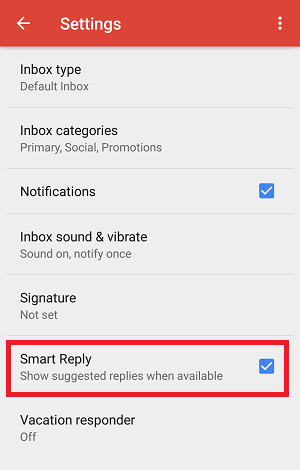
Şimdi birisinin size bir şey soran e-postasını aldığınızda, size üç yanıt önerilecek.
Aşağıda, özelliği test etmek için aldığım e-postalardan birinin ekran görüntüsü ve Gmail tarafından önerilen yanıtlar gösteriliyor.
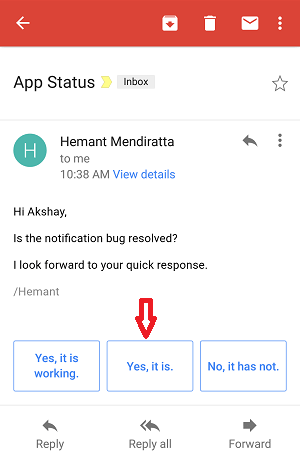
Cevaplardan birini seçtikten sonra e-posta gönderilmeye hazırdı.
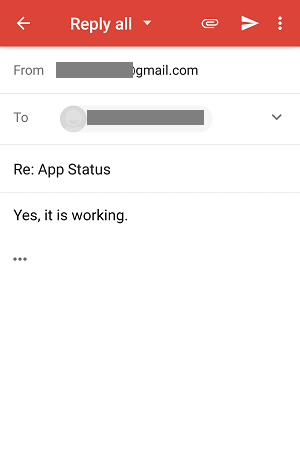 Otomatik olarak önerilen akıllı yanıtın yanı sıra, isterseniz yanıtınıza daha fazla metin ekleyebilirsiniz. Akıllı yanıt özelliğini devre dışı bırakmak için, etkinleştirmek için izlediğiniz adımları izlemeniz gerekir.
Otomatik olarak önerilen akıllı yanıtın yanı sıra, isterseniz yanıtınıza daha fazla metin ekleyebilirsiniz. Akıllı yanıt özelliğini devre dışı bırakmak için, etkinleştirmek için izlediğiniz adımları izlemeniz gerekir.
Gmail Uygulamasını açın -> hamburger simgesine dokunun-> Ayarlar-> Seç Google hesabı->Akıllı Yanıt > Devre dışı bırakmak için üzerine dokunun.
Masaüstünde Gmail Tarafından Önerilen Yanıtı Etkinleştirin veya Devre Dışı Bırakın
Daha önce bu özellik yalnızca mobil uygulamayla sınırlıydı, ancak şimdi akıllı yanıtları Gmail sitesinden de etkinleştirebilir veya devre dışı bırakabilirsiniz.
1. Tarayıcınızda Gmail’i açın ve henüz yapmadıysanız hesabınıza giriş yapın. Ardından, üzerine tıklayın dişli çark simgesi sağ üst köşede Ayarlar Menüden.
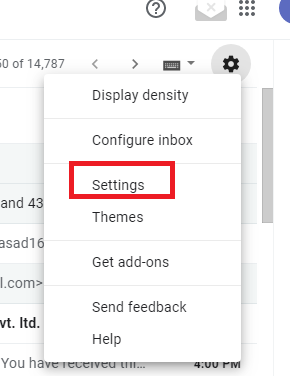
2. Şimdi altında genel ayarlar, aşağı kaydırın ve seçin Akıllı Yanıt açık.
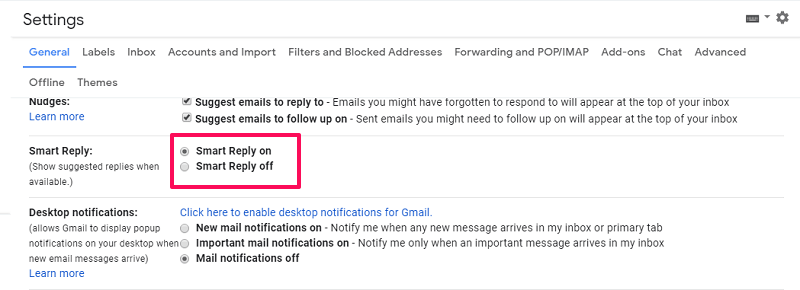
Bununla, Akıllı Yanıt etkinleştirilir ve bir e-postayı yanıtlarken otomatik öneriler almaya başlarsınız. İle kapat veya akıllı yanıtı devre dışı bırakın, yukarıdakiyle aynı adımları uygulayabilir ve Akıllı Yanıt kapalı.
Akıllı Yanıtlar Etkinleştirdikten Sonra Bile Gösterilmiyor mu?
Akıllı Yanıt özelliğini etkinleştirdikten sonra bile akıllı yanıt önerileri alamayacağınız bu sorunla karşılaşabilirsiniz. Bu, birisi size uygun biçimlendirme olmadan e-posta gönderdiğinde, yani konu veya gövde (mesaj) olmadan e-posta gönderdiğinde olur. Bu tür e-postalar, uygun olmayan düzenleri nedeniyle akıllı yanıt önerileri almaz. Dolayısıyla, bu özelliği düzgün yazılmış diğer e-postalarla deneyebileceğiniz için endişelenmenize gerek yok.
Ayrıca Oku: Chrome ile Çevrimdışı Gmail Nasıl Kullanılır
Sonuç
Akıllı Yanıt, bağlamsal olarak alakalı yanıtlar önerdiği için zamandan tasarruf etmenize yardımcı olur. Bu özelliği gerçekten beğendim ve etkin durumda tutacağım. Bu özelliğin, akıllı yanıtlar önererek zamandan tasarruf etmenize de yardımcı olduğunu umuyoruz.
En son makaleler